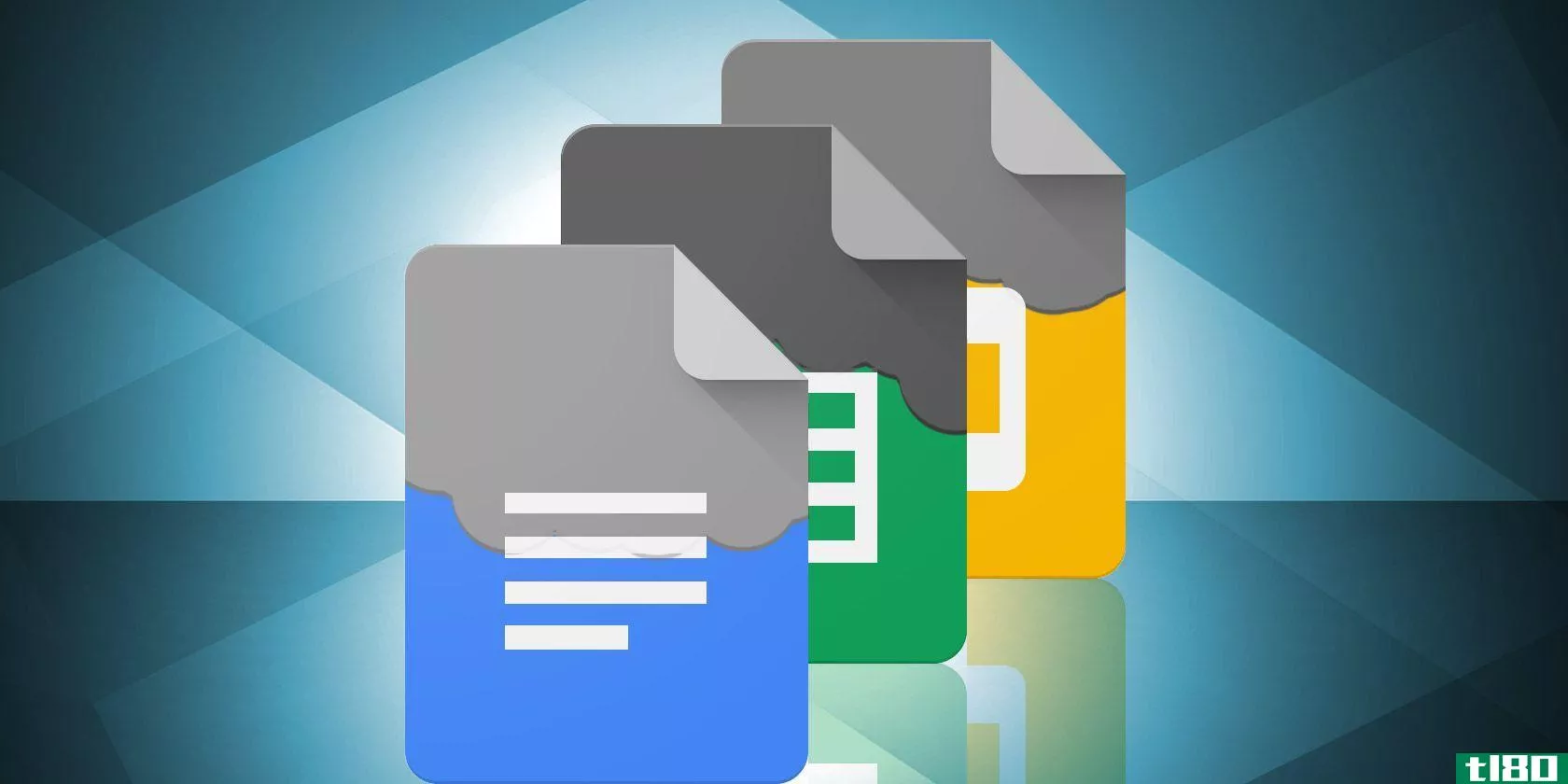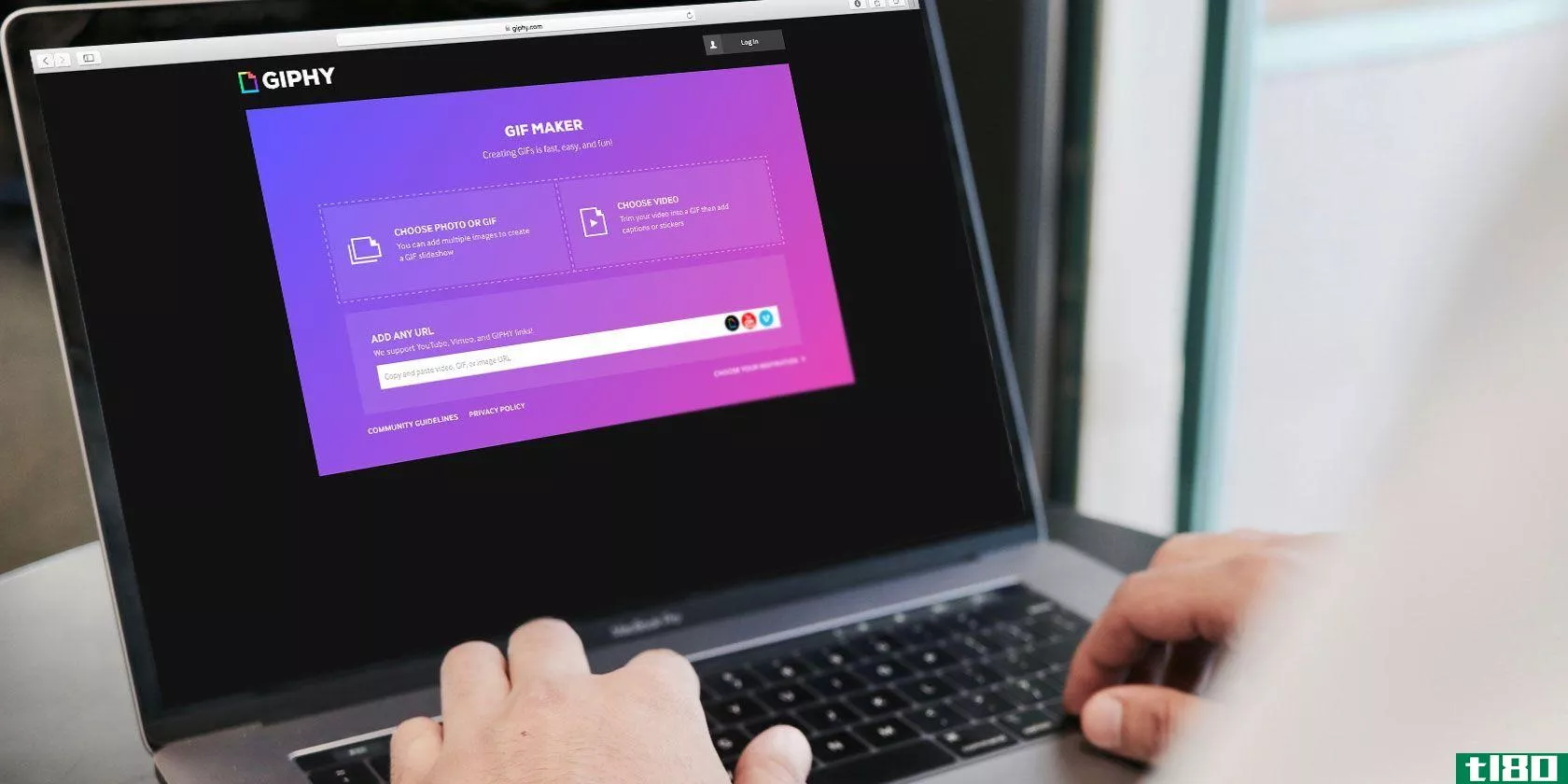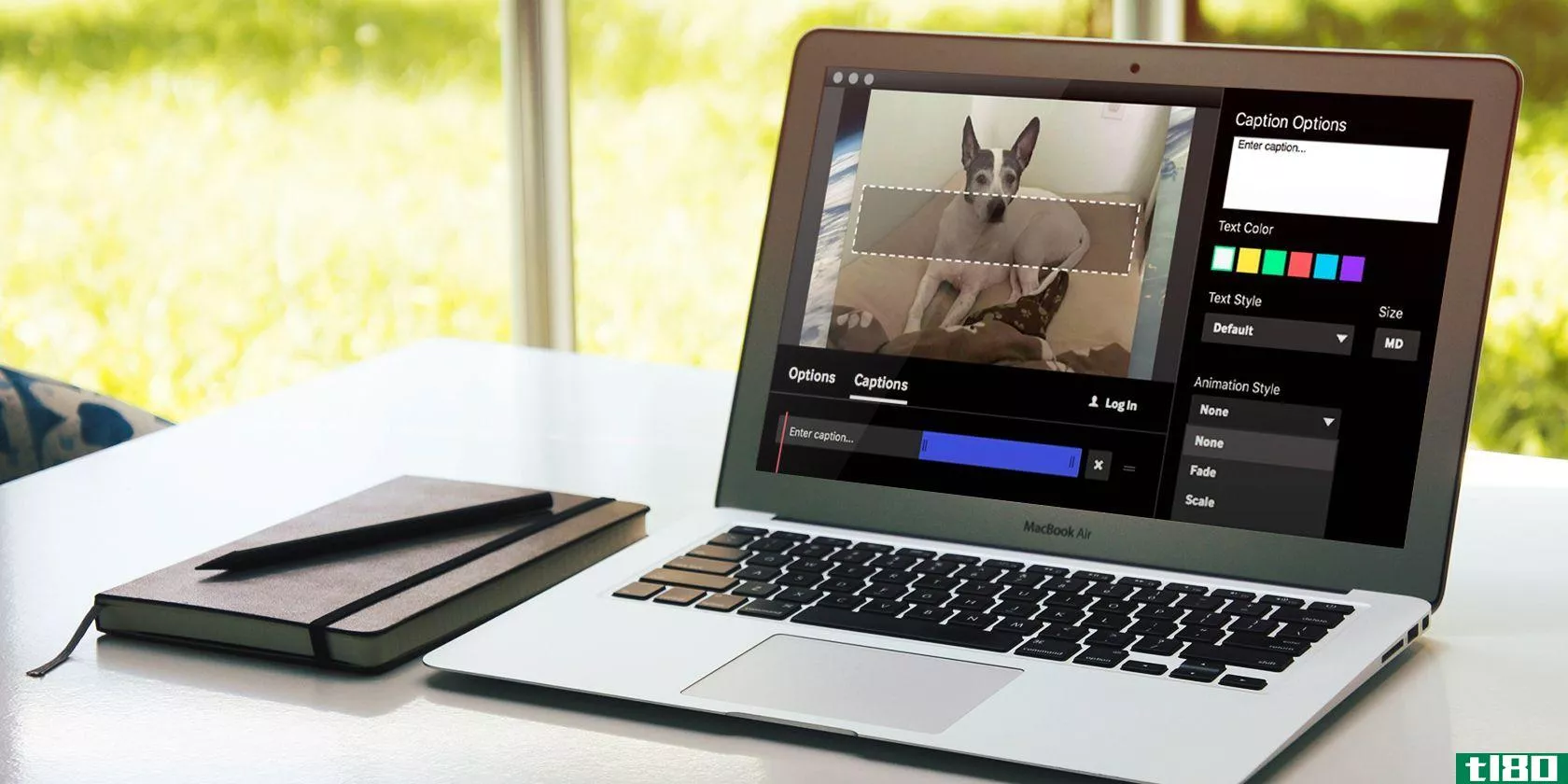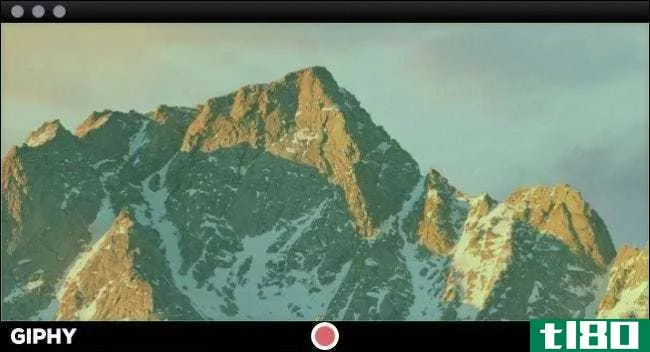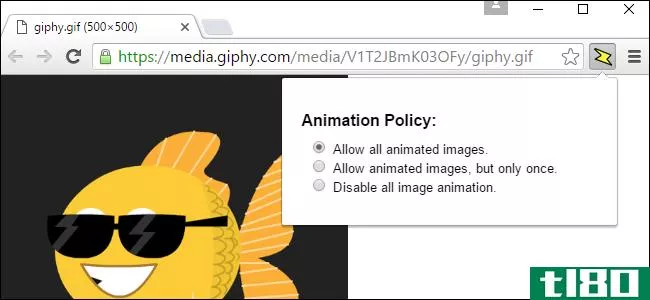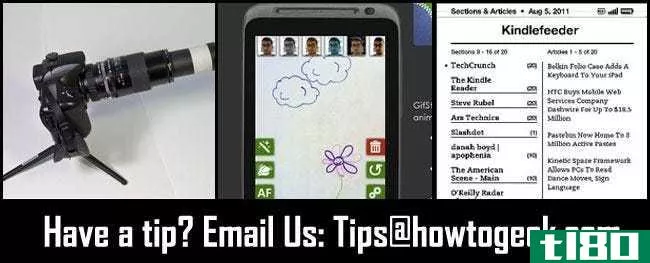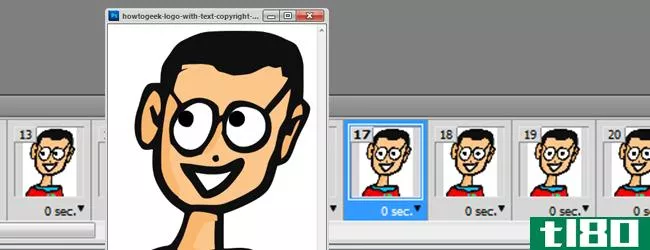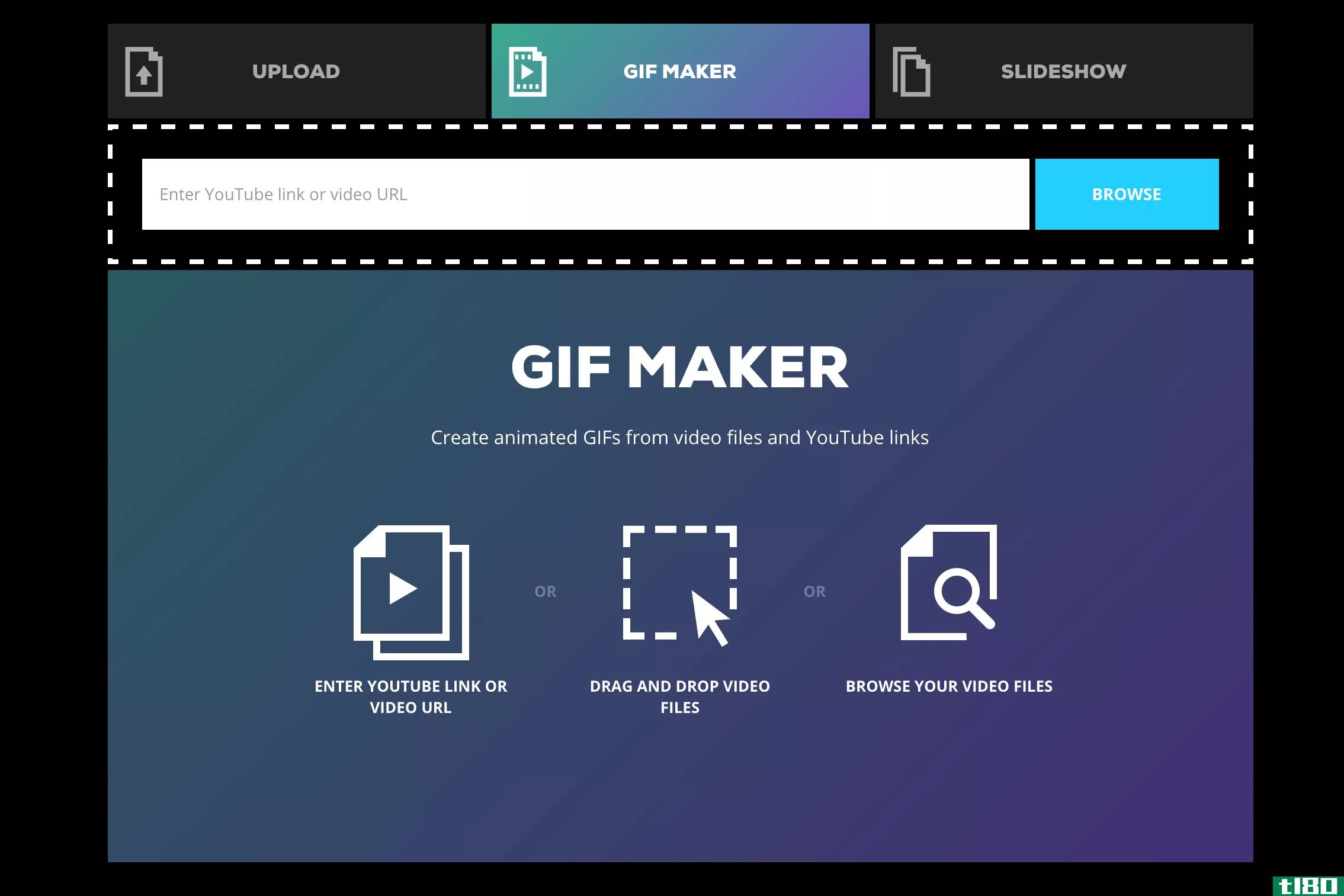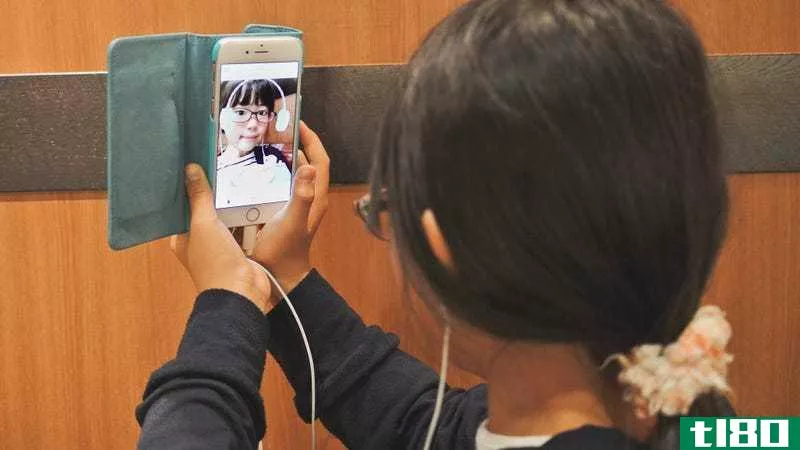如何创建动画gif(create an animated gif)
方法1方法1/2:使用在线工具制作简单的动画gif
- 1选择一系列图像或视频。在计算机上创建一个文件夹,其中包含要设置动画的图像。每个图像都是动画的一个单独帧。或者,您可以将短视频转换为动画GIF。
- 2.访问在线GIF生成器。有许多免费的在线GIF生成器,包括imgflip、makeagif和gifmaker。这些软件没有GIMP或其他图像编辑软件那么多功能,但可以快速、轻松地使用,无需任何下载或注册。
- 3切出一段视频(可选)。如果你是从视频文件制作GIF,你可能想选择视频的一小部分,而不是上传整个视频。通过下载VLC,然后按照以下说明:打开VLC,然后使用文件→ 打开文件。。。打开视频文件。找到要转换为GIF的片段的开头。选择播放→ 在顶部菜单中录制。播放视频,直到要“GIF ify”的片段结束。再次按Record可停止录制。新的较小文件现在保存在与原始视频相同的文件夹中。
- 4上传图片或视频。寻找上传图片链接。如果您正在转换视频,请寻找上传视频链接。如果您的互联网连接速度慢或视频文件大,视频上传可能需要很长时间。建议上传不超过几秒钟的视频。
- 5编辑GIF。这些在线工具通常允许您更改GIF中图像的顺序,以防您以错误的顺序上传它们。您还可以添加文本、更改图像大小和设置动画速度。
- 6创建你的GIF。寻找生成GIF,创建GIF,pr立即创建链接。您的图像或视频将转换为GIF动画。通常,会出现一个可用选项列表,包括在论坛中发布GIF、下载GIF或将其嵌入HTML网页的链接。
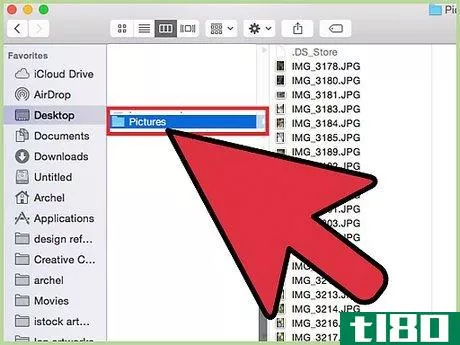
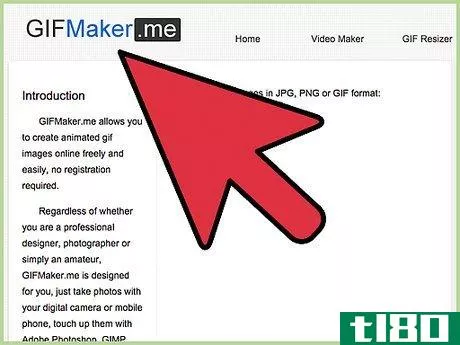
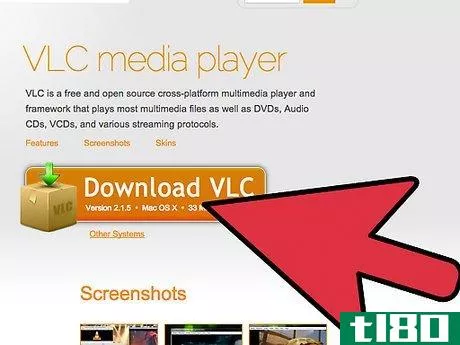
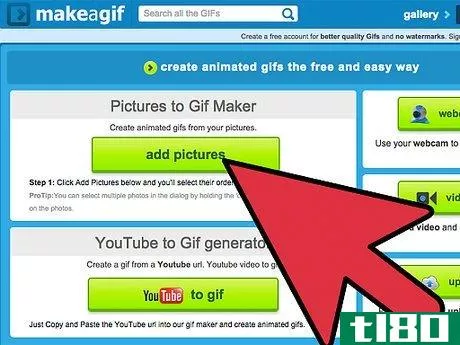
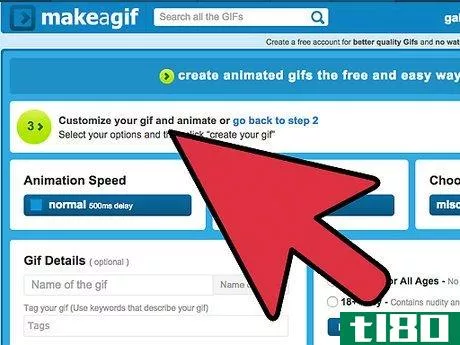
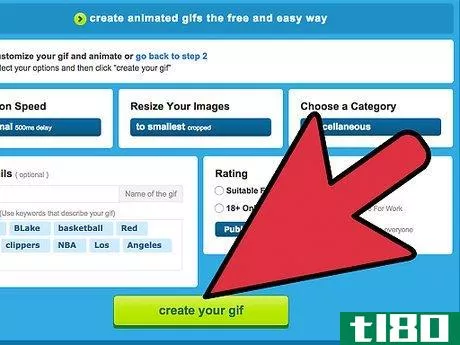
方法2方法2/2:在gimp中创建动画gif
- 1下载GIMP。GIMP代表GNU图像处理程序,一个开源的图像编辑程序。在gimp上免费下载。org/下载。使用GIMP,您可以编辑GIF的每一帧,自定义GIF的速度,并将其保存为优化格式,以便更快地加载。
- 2打开要设置动画的图像。归档→ 在顶部菜单中打开并选择保存在计算机上的图像。如果您想从头开始绘制自己的GIF,请使用文件→ 而是新的。如果正在使用具有多个层的现有GIMP文件,请使用图像→ “展平图像”命令将所有图像合并到一个层中。该层将是动画的一帧。
- 3添加其他图像。如果您已经有多个图像要转换为GIF(例如一系列屏幕截图),请使用文件打开它们→ 分层打开。如果您只有一张图像,并且希望自己编辑动画,请使用屏幕右侧“层”窗口中的“复制层”功能。您可以通过右键单击图像图标并选择“复制层”,或者选择图标并单击看起来像两张叠放照片的图标来完成此操作。每一层都是GIF的一帧。列表底部的图像将首先出现,然后是上面的图像。拖动它们来改变顺序。每个图像的大小必须相同,否则在保存GIF时,较大的图像将被裁剪。
- 4隐藏图层,以便编辑下面的图层(可选)。如果您计划编辑图像或向其中添加文本,则需要隐藏列表中高于您正在编辑的层的所有层,否则您将无法看到您的工作。有两种方法可以实现这一点,都可以在“层”窗口中找到:单击层旁边的“眼睛”图标将其隐藏。准备再次显示时,请再次单击同一点。或者选择一个层并调整“层”窗口顶部附近的不透明度栏。低不透明度使图层更透明。如果要将文本或其他内容添加到多个框架中,这样可以将它们彼此对齐,这将非常有用。
- 5编辑图像(可选)。如果愿意,您可以了解许多GIMP编辑功能,或者只使用这些基本技术。从右侧“Layers”窗口中的图标中选择要编辑的图像,然后使用以下工具调整GIF帧:在左侧的“Toolbar”窗口中,选择“Scale Tool”(一个小正方形,箭头指向一个大正方形)以调整图像大小。让你所有的图层大小相同。在工具栏窗口中,选择“A”图标并单击图像以添加文本。输入文本并使用弹出式工具调整大小、字体和颜色。完成后,使用图层→ “向下合并”命令,将文本与其下的图层合并。
- 6.观看动画。完成编辑后,选择过滤器→ 动画→ 播放。。。从顶部菜单中选择命令。单击出现的窗口中的播放图标以查看动画。
- 7调整正时。转到“图层”窗口,右键单击(或控制单击某些Mac)图层。选择“编辑图层属性”。在名称后键入(xxms),将Xs替换为希望显示该层的毫秒数。每层都要这样做。再次打开“播放”以查看带有新更改的动画,并继续调整,直到满意为止。大多数由视频制作的GIF接近每秒10帧(每帧100毫秒)。您可以跳过此步骤,稍后在导出文件时选择默认速度。
- 8优化动画以更快地加载。使用顶部菜单选择过滤器→ 动画→ 优化(GIF)。这将创建一个文件大小小得多的副本。继续在副本中执行其余步骤。在优化之前,每个帧都被完全加载(“替换”)。优化后,仅加载图像中更改的区域(“组合”)。您可以跳过这一步,在下面的导出过程中进行优化。
- 9将文件导出为GIF格式。选择文件→ 出口为。。。。单击出现的窗口底部的选择文件类型以查看更多选项,然后向下滚动至并选择“GIF”。单击导出,将出现一个新窗口,如下所述。
- 10设置选项并完成导出。在标题为“将图像导出为GIF”的新窗口中,选中“作为动画”旁边的框单击导出完成,或者先更改选项:如果只希望动画播放一次,请取消选中“永远循环”。如果跳过了定时调整步骤,请在此处设置延迟。默认情况下,这设置为100毫秒,或每秒10帧。减少此数字可获得更快的GIF,增加此数字可获得较慢的GIF。如果跳过了上面的优化步骤,请在导出时查找“帧处理”选项,然后选择“累积层(合并)”
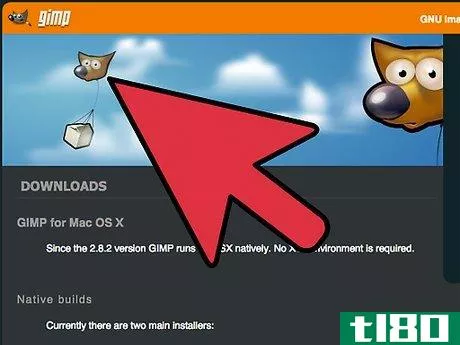
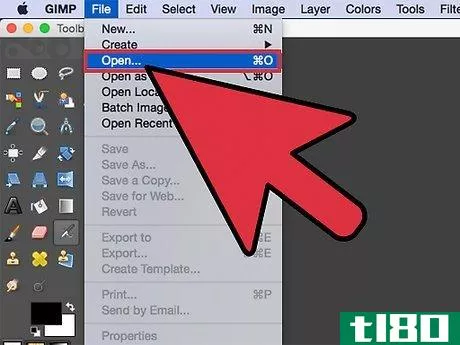
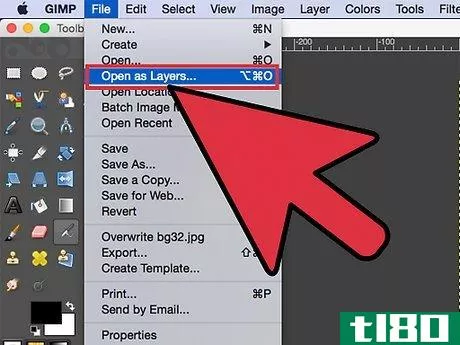
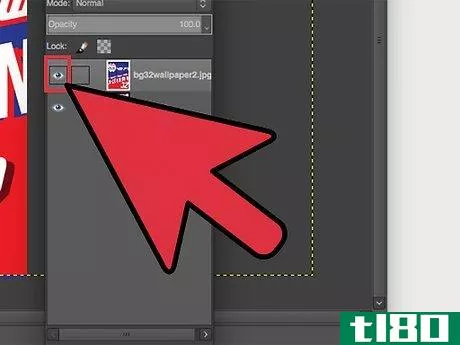
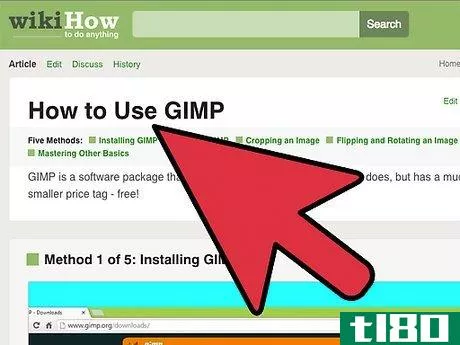
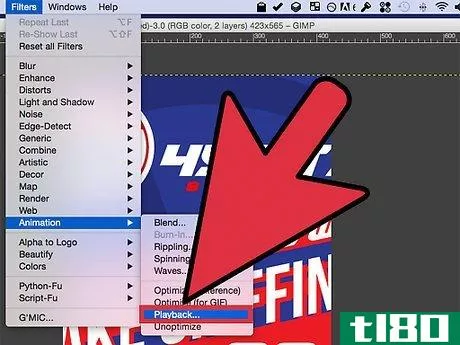
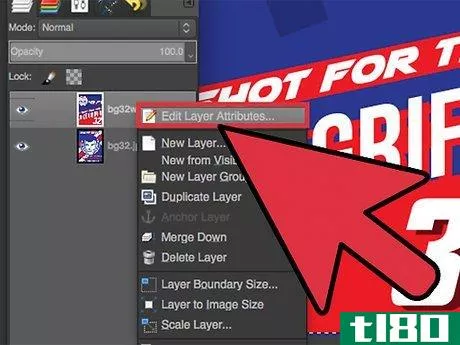
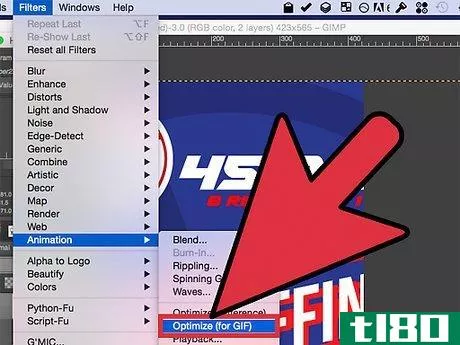
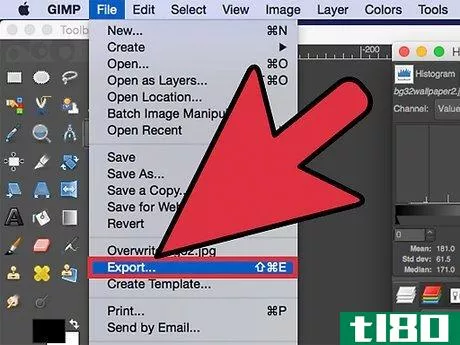
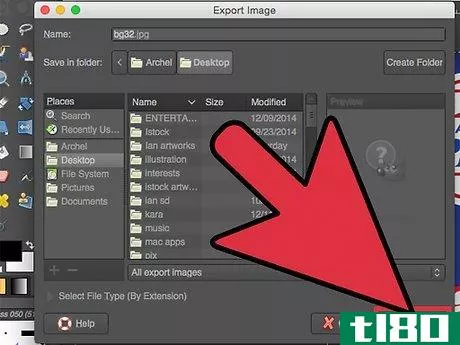
- 旧版本的Adobe Photoshop附带了另一个名为Adobe ImageReady的程序。如果你碰巧有它,在Photoshop中创建每个帧作为一个单独的层,然后使用ImageReady创建动画,类似于上面的方法。
- GIMP在过滤器下有一些动画效果→ 动画这些将在层之间添加淡入效果,例如波纹或混合。
- 有关更高级的动画功能,请安装Gimp动画插件(GAP)并阅读教程。GAP不适用于64位版本的GIMP 2.8,因此您可能需要下载GIMP 2.6。
- 发表于 2022-03-20 07:43
- 阅读 ( 85 )
- 分类:娱乐
你可能感兴趣的文章
如何在adobe photoshop中制作gif
...系列静态图像,可以在Photoshop中创建动画GIF。让我们看看如何做到这两个。 ...
- 发布于 2021-03-11 23:53
- 阅读 ( 334 )
创建动画gif的快速photoshop教程
...电影礼物。对一些人来说,这回避了一个问题:“人们是如何创造这些东西的?”如果你曾经想把你的在线状态从临时新手到经验丰富的教育家或艺人,请继续阅读! ...
- 发布于 2021-03-17 04:08
- 阅读 ( 224 )
如何使用动画gif作为您的桌面墙纸与雨表
gif已经成为网络文化的命脉。一个在线提要很少不包含几百个有趣的、信息丰富的或可爱的gif。 ...
- 发布于 2021-03-17 04:10
- 阅读 ( 206 )
将视频转换为gif的最佳方法
... 但是,如果需要,可以轻松地从视频创建GIF。以下是在任何平台上将视频转换为GIF的最佳方法。 ...
- 发布于 2021-03-20 12:55
- 阅读 ( 228 )
适用于mac的6款最佳免费gif制作程序
... 对于其他类型的项目,请看一下如何从iPhone突发照片中**GIF,或者如何使用Photoshop创建动画GIF。如果你对一些历史感兴趣,我们甚至已经检查过天才的历史。 ...
- 发布于 2021-03-23 09:47
- 阅读 ( 332 )
如何将电脑屏幕变成动画gif
如果你曾经想知道如何记录你的电脑屏幕,然后把它变成一个动画GIF,那么就不要再想了。以下是有关在Windows和Mac上创建GIF屏幕广播的所有信息。 gif可以追溯到互联网流行的年代。这种格式本身并不一定是共享运动图像的最佳...
- 发布于 2021-04-08 12:51
- 阅读 ( 195 )
如何阻止动画GIF在web浏览器中播放
...需要很长时间才能加载。如果您不想看到它们,下面介绍如何阻止它们自动设置动画。 从技术上讲,动画gif是图像而不是视频,因此单击播放插件和视频阻止扩展(如FlashBlock)不会阻止它们自动播放。这以前比较容易:你可以...
- 发布于 2021-04-09 14:12
- 阅读 ( 290 )
在任何平台上创建动画gif的最简单方法
...的方式。它们已经成为表情符号的移动等价物,因此了解如何创建自己的表情符号会很有帮助。 GIF和它的动画表亲已经存在了将近30年。代表图形交换格式的gif不再广泛应用于静止图像,但动画变体已经压倒性地证明了它的持久...
- 发布于 2021-04-09 14:39
- 阅读 ( 204 )